En este tutorial, lo guiaré sobre cómo desbloquear el gestor de arranque, instalar la recuperación TWRP, deshabilitar el cifrado forzado (opcionalmente) y simultáneamente rootear el Huawei Nexus 5X (nombre en clave: mamparo) usando Magisk.
Lanzados en 2015, Nexus 5X y Nexus 6P fueron los últimos dispositivos de la infame línea Nexus de Google. Además de ofrecer hardware potente a un precio adecuado, los dispositivos Nexus son bastante conocidos por su flexibilidad cuando se trata de modificaciones de software, principalmente porque el cargador de arranque se puede desbloquear fácilmente. El teléfono también recibió soporte oficial para TWRP poco después de su lanzamiento. Esto significa que también puede rootearlo fácilmente.
Tanto TWRP como Root son dos herramientas que pueden abrir la puerta a toneladas de posibilidades cuando se trata de modificación de software. Puede instalar ROM, kernels, mods personalizados como ViPER4Android, usar aplicaciones raíz y hacer mucho más.
El proceso de enraizamiento del Nexus 5X es extremadamente sencillo y sencillo. El primer paso es desbloquear el gestor de arranque, lo que le permitirá actualizar las particiones del teléfono. A esto le sigue el segundo paso, que es instalar TWRP (una recuperación personalizada). Luego, el tercer paso es opcional, donde puede descifrar la partición / datos del teléfono y deshabilitar el cifrado forzado. Y finalmente, el cuarto paso es actualizar el archivo ZIP de Magisk a través de TWRP para rootear su Nexus 5X.
Las instrucciones a continuación lo llevarán a través de cada uno de estos pasos en detalle. Entonces, con más preámbulos ahora, comencemos.
También recomendado: Una posible solución para el problema de Bootloop de Nexus 5X
Prerrequisitos
Todos los datos de su teléfono se borrarán durante este proceso, incluidas las aplicaciones instaladas, los contactos, los mensajes, así como todo el contenido del almacenamiento interno. Por lo tanto, asegúrese de realizar una copia de seguridad completa antes de continuar. Puede echar un vistazo a nuestra guía detallada aquí sobre cómo hacer una copia de seguridad. Carga tu Nexus 5X al menos al 60% de la batería para evitar cualquier tipo de interrupciones durante el proceso. Descargue los últimos controladores USB de Google desde aquí e instálelos en su PC con Windows. Si está trabajando en una PC macOS / Linux, no necesitará ningún controlador. Descargue el paquete de herramientas de plataforma más reciente (ADB y fastboot) e instálelo en su PC siguiendo las instrucciones aquí. Cuando se le solicite que inicie la línea de comandos en su PC, haga lo siguiente:
Descargas
Algunas notas
La recuperación oficial de TWRP solo debe usarse si va a usar el entorno de stock rooteado. El TWRP de 4 núcleos admite FBE (cifrado basado en archivos) y se debe utilizar en dispositivos afectados por el infame problema Bootloop-of-Death (BLOD).
Desbloquear el cargador de arranque
Para realizar cualquier tipo de modificación (como instalar TWRP o rootear en este caso), primero debe desbloquear el gestor de arranque en su LG Nexus 5X. Para hacer esto, siga los pasos a continuación.
Paso 1: Primero, vaya a ‘Configuración’> ‘Sistema’> ‘Acerca del teléfono’ en su teléfono. Luego, desplácese hacia abajo y busque la sección ‘Número de compilación’. Toque continuamente cinco (5) veces hasta que vea el mensaje “¡Ahora es un desarrollador!” mensaje. Acaba de habilitar las opciones de desarrollador ocultas en su teléfono.
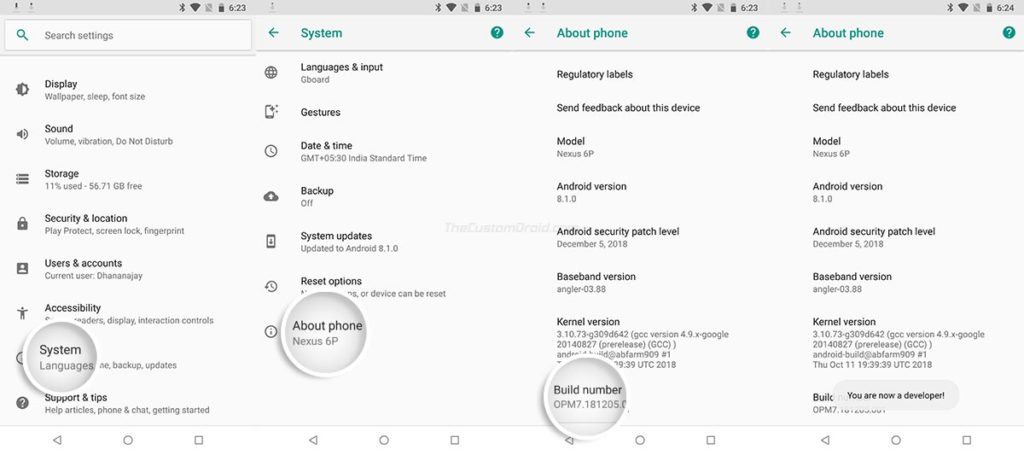
Paso 2: Ahora, vaya a ‘Configuración’> ‘Sistema’> ‘Opciones de desarrollador’ y active la palanca de ‘Desbloqueo OEM’. Seleccione ‘HABILITAR’ cuando se le solicite para finalmente habilitar el desbloqueo OEM en su Nexus 5X.
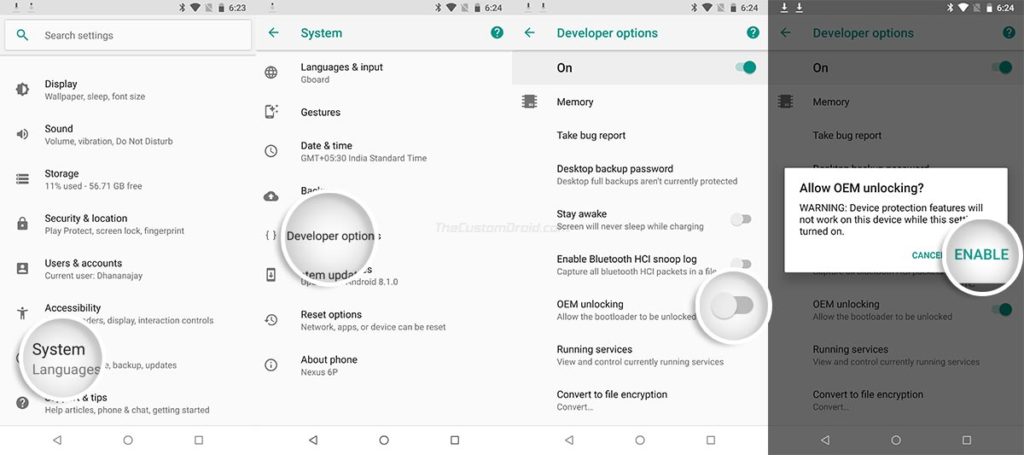
Paso 3: Con el desbloqueo OEM habilitado, ahora puede desbloquear el gestor de arranque a través de fastboot. Para hacer esto, apague su teléfono completamente. Luego, inícielo en el modo de cargador de arranque manteniendo presionados los botones Bajar volumen y Encendido juntos. Una vez que su Nexus 5X esté en modo de cargador de arranque, conéctelo a la PC mediante un cable USB.

Etapa 4: Ahora inicie la ventana de la línea de comandos en su PC y ejecute el siguiente comando para asegurarse de que su PC pueda reconocer su teléfono a través de fastboot:
fastboot devices
El comando debería devolver la identificación única de su dispositivo. Si no es así, asegúrese de haber instalado los controladores USB adecuados en su PC (consulte la sección ‘Requisitos previos’ más arriba).
Paso 5: Ahora ingrese el siguiente comando fastboot para finalmente desbloquear el cargador de arranque en su Nexus 5X.
fastboot flashing unlock

Tan pronto como ingrese el comando, aparecerá un mensaje de confirmación en la pantalla de su teléfono. Utilice las teclas de volumen de su teléfono para mover el selector a ‘SÍ’ y luego presione el botón de encendido para confirmar la selección.
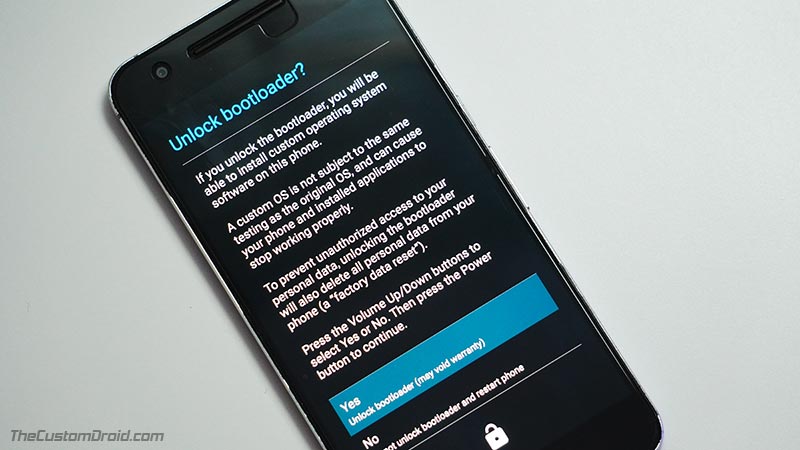
El cargador de arranque de su teléfono debería estar desbloqueado ahora. De ahora en adelante, debería ver el mensaje de advertencia del cargador de arranque desbloqueado en la pantalla cada vez que reinicie el teléfono. No se preocupe, esto es completamente normal y puede ignorarlo con seguridad.
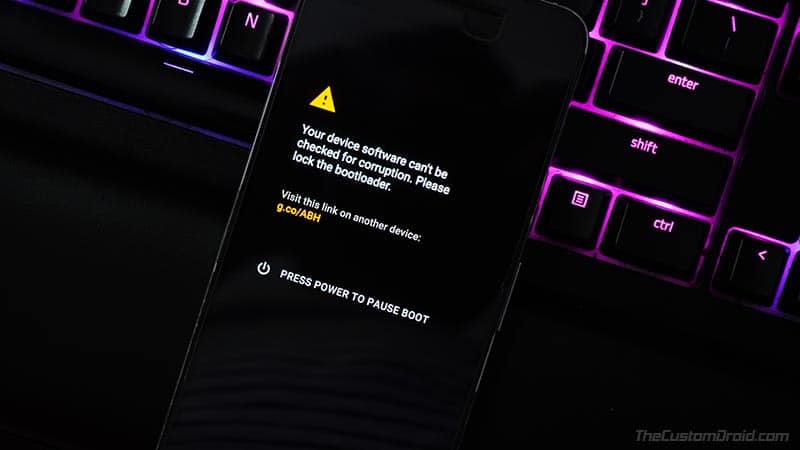
Instalar TWRP Recovery
Ahora que el gestor de arranque está desbloqueado, puede actualizar las particiones e instalar la recuperación TWRP en su Nexus 5X.
Paso 1: Primero, descargue la imagen de recuperación TWRP para el Nexus 5X desde la sección ‘Descargas’. Copie el archivo .img de descarga en la carpeta donde están instaladas las herramientas de plataforma de Android (por ejemplo, ‘C: platform-tools’ en Windows o ‘Documentos / plataforma-herramientas’ en macOS / Linux).
Paso 2: Conecte su teléfono a la PC mientras está en modo de cargador de arranque.
Paso 3: Ahora inicie la ventana de la línea de comandos en su PC e ingrese el siguiente comando para verificar la conexión dispositivo-PC a través de fastboot:
fastboot devices
Etapa 4: Ahora, actualice la imagen de recuperación TWRP en su Nexus 5X ingresando el comando que se menciona a continuación.
fastboot flash recovery twrp-3.4.0-0-bullhead.img
Recuerde, si está usando la compilación no oficial de TWRP o la parcheada para 4 núcleos, reemplace “twrp-3.4.0-0-bullhead.img” con el nombre de archivo real de la recuperación que está usando.
Paso 5: TWRP ahora se ha instalado en su teléfono. Para continuar con el procedimiento de enraizamiento, deberá iniciar su Nexus 5X directamente en el modo de recuperación TWRP. Para hacer esto, simplemente toque cualquiera de los botones de volumen hasta que aparezca ‘Modo de recuperación’ en la pantalla Fastboot. Luego presione el botón de encendido para confirmar.
Cuando su teléfono se inicia en TWRP por primera vez, debería mostrarle la pantalla ‘Partición del sistema sin modificar’ indicándole si desea permitir modificaciones o mantener la partición / system como de solo lectura.
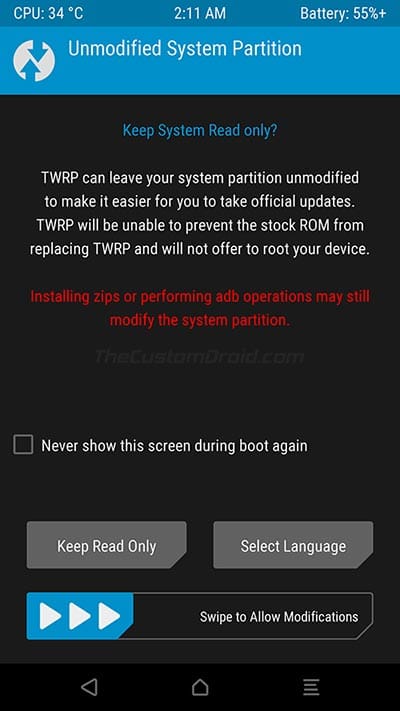
Descifrar la partición de datos
Anteriormente, TWRP no admitía el descifrado adecuado de la partición / data, lo que significa que no podía montar el almacenamiento interno. Este era un problema solo con versiones anteriores de TWRP. Pero dado que ha instalado y está usando TWRP v3.4, esto no debería ser un problema. Sin embargo, si planea actualizar ROM personalizadas, es posible que desee considerar descifrar la partición de datos de su teléfono.
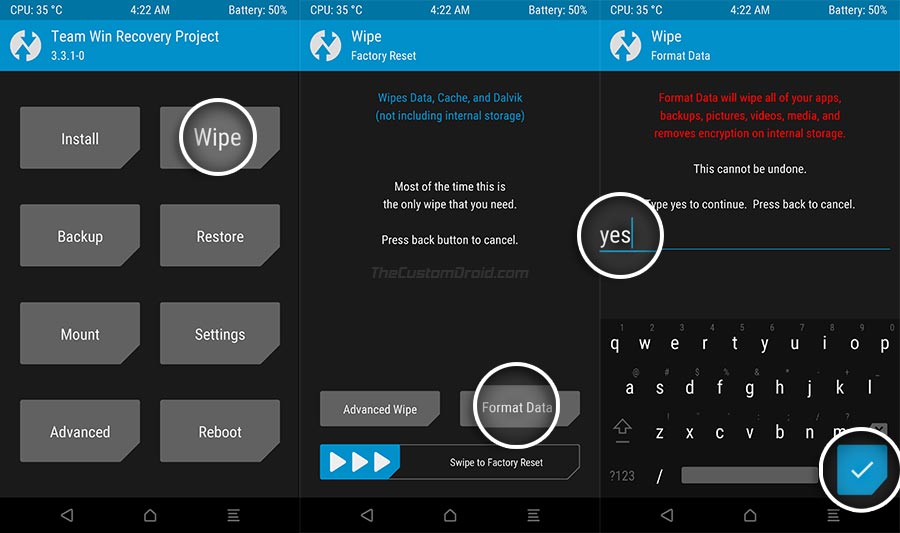
El proceso para hacerlo es bastante sencillo. Solo ve al ‘Limpiar‘menú en TWRP y presione’Formato de datos‘. Entrada ‘si‘en el campo provisto y presione el botón Enter del teclado. La recuperación formateará completamente la partición de datos y la descifrará.
Una vez que finalice el formateo, vaya a ‘Reiniciar’ y presione el botón ‘Recuperación’. Esto reiniciará su teléfono nuevamente en TWRP.
Rootear Huawei Nexus 5X usando Magisk
Hasta ahora, ha desbloqueado el gestor de arranque, ha instalado la recuperación personalizada TWRP y ha descifrado la partición de datos en su teléfono. Bueno, ahora estás en la parte que requiere menos esfuerzo. Siga las instrucciones que se enumeran a continuación para finalmente actualizar el paquete raíz de Magisk y rootear su Nexus 5X.
En primer lugar, descargue el archivo ZIP flasheable de Magisk en su PC. Aunque todavía puede usar SuperSU, personalmente recomendaría usar Magisk, ya que es más eficiente, funciona en la última versión de Android y todavía está en desarrollo activo. Una vez que haya descargado el paquete zip, conecte su Nexus 5X a la PC mientras se encuentra en recuperación TWRP. Su PC debería reconocer su teléfono al instante y montar su almacenamiento interno. Si no lo hace automáticamente, vaya al menú ‘Montar’ en TWRP y verifique que MTP esté habilitado. Ahora transfiera el paquete zip raíz descargado (digamos Magisk-v20.4.zip) al almacenamiento interno de su teléfono. Una vez transferido, desconecte el teléfono de la PC. Luego vaya a la pantalla principal de TWRP y presione el botón ‘Instalar’. Navegue hasta el almacenamiento interno de su teléfono y seleccione el paquete raíz (por ejemplo, Magisk-v20.4.zip). Finalmente, deslice el botón en la pantalla para actualizar el archivo y rootear su Nexus 5X.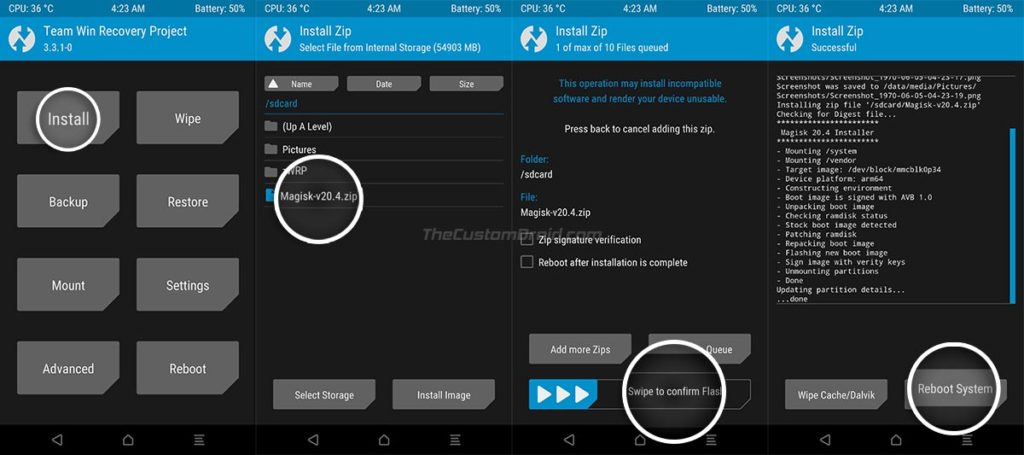
Cuando finalice el proceso de flasheo, presione el botón ‘Reiniciar sistema’ para iniciar su teléfono en el sistema (SO).
Su teléfono ahora debería estar rooteado. Para verificar, vaya al cajón de la aplicación e inicie la aplicación Magisk Manager. Con TWRP instalado en su teléfono, puede actualizar ROM, kernels y mods personalizados. También puede usarlo para realizar copias de seguridad NANDroid del sistema operativo completo, lo que puede ser realmente útil, especialmente al cambiar de ROM.
Si es nuevo en la escena y busca ROM personalizadas, visite el Sección Nexus 5X en los foros de XDA.
¡Eso es! Si tiene alguna pregunta con respecto a las instrucciones mencionadas aquí o se siente atascado en algún momento, no dude en hacérmelo saber.
